En esta ocasión te mostramos paso a paso como instalar Kelebek addon en Kodi y configurarlo para que funcione correctamente.
Kelebek es un addon que ofrece acceso a una gran cantidad de aplicaciones, scripts, complementos y repositorios para mejorar Kodi de una forma rápida y sencilla.
Como si eso no fuera suficiente, Kelebek también instala todos los complementos necesarios para que el complemento funcione correctamente, lo cual facilita mucho la tarea.
El addon Kelebek se encuentra disponible para Kodi Matrix 19 y también para las versiones 17 y 18, por lo que esta guía para instalar Kelebek addon te servirá en todas ellas. ¡Comencemos!

✚ ¿Cómo instalar Kelebek addon?
[IMPORTANTE] El proyecto Kelebek ha cerrado definitivamente. Más información aquí: https://desafiointeligente.com/kelebek-no-funciona/
Antes de poner en práctica esta mini guía recuerda que Kodi debe estar totalmente limpio, es decir, con con los parámetros que trae al instalarlo por primera vez.
Dicho esto, los pasos para instalar Kelebek addon en Kodi son los siguientes:
1. Abre la aplicación de Kodi y haz clic en el icono de Configuración (el engranaje).
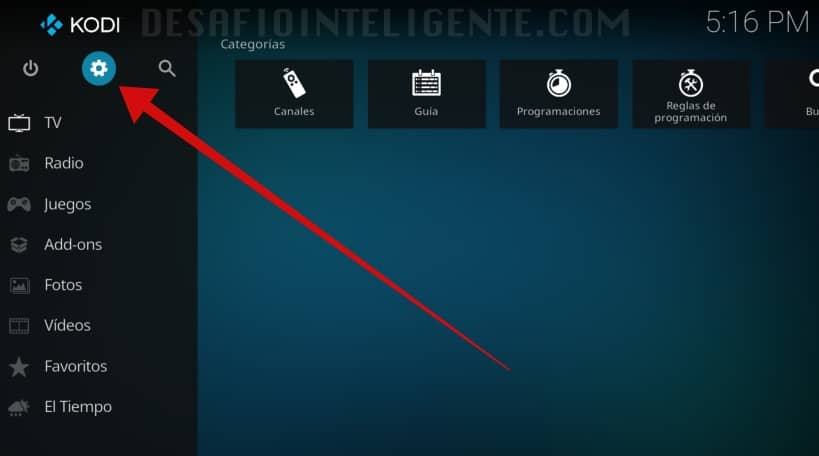
2. Entra en el apartado Administración de archivos.
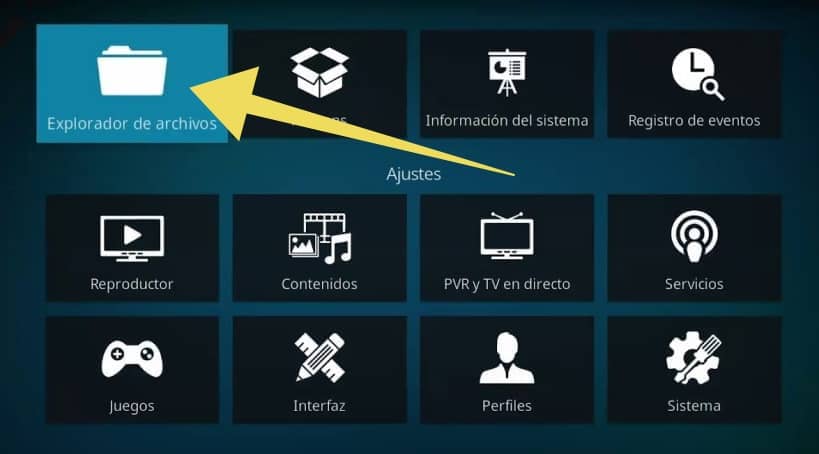
3. Pulsa en Agregar fuente.

4. En el nombre escribe “kelebekmariposas” y en URL “https://kelebekmariposas.github.io/”. Pulsa Ok.
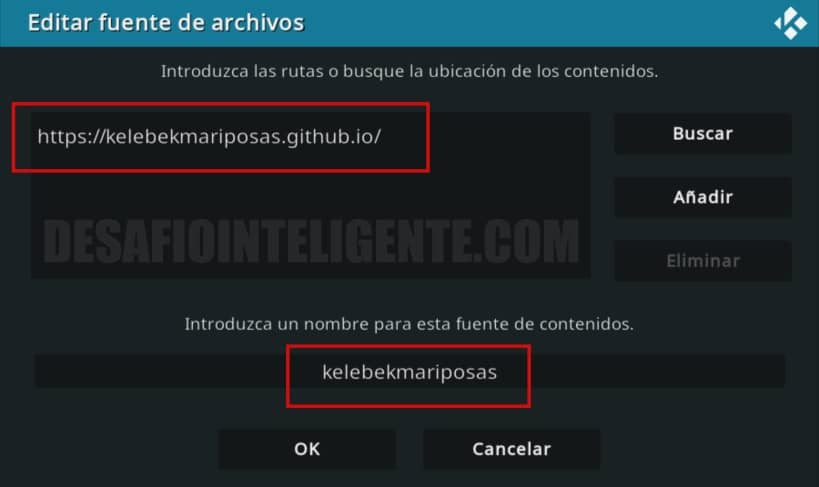
5. Volvemos a la pantalla principal, seleccionamos Add-ons o Complementos, según el idioma.
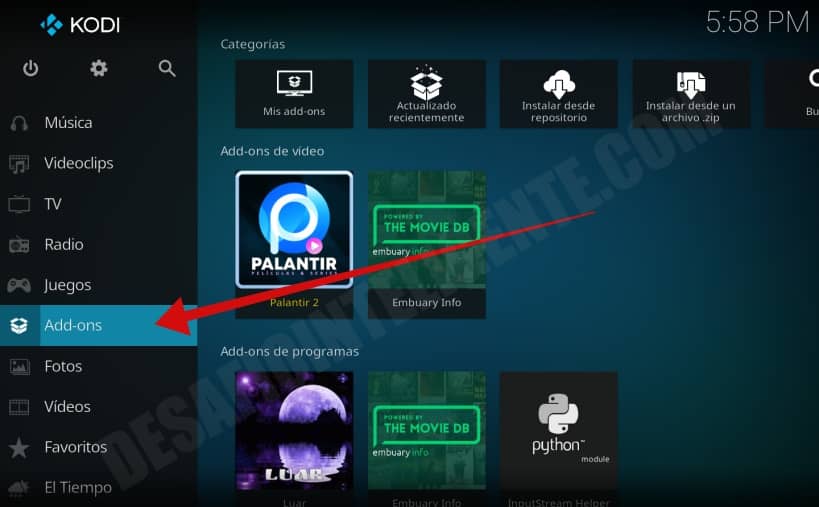
6. Ahora pulsa sobre el icono de la caja ubicado arriba a la izquierda.
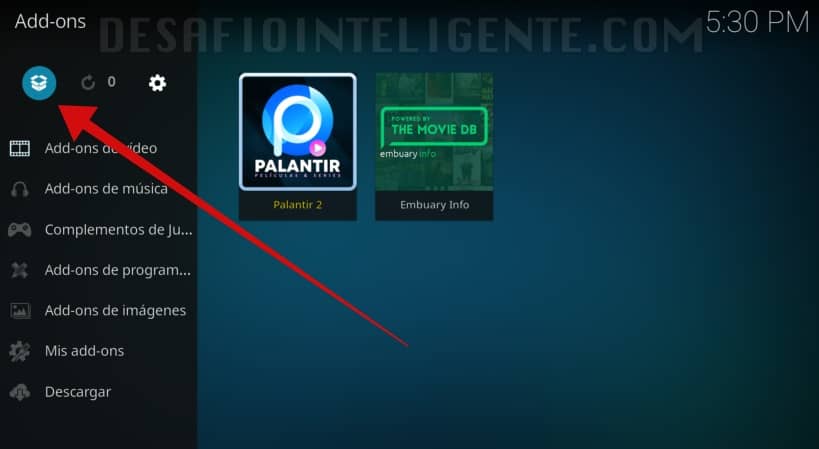
7. En las opciones elige “Instalación desde archivo zip”.
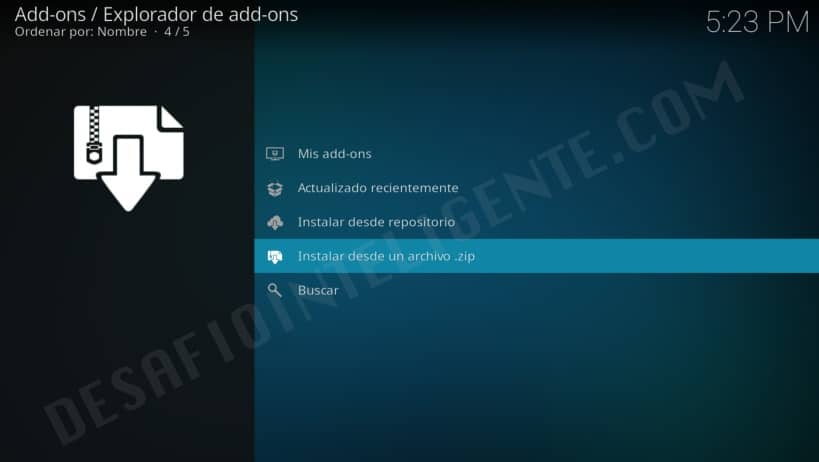
8. Sigue la ruta kelebekmariposas > Kelebek > script.kelebek.zip y espera que se te notifique la instalación del complemento.
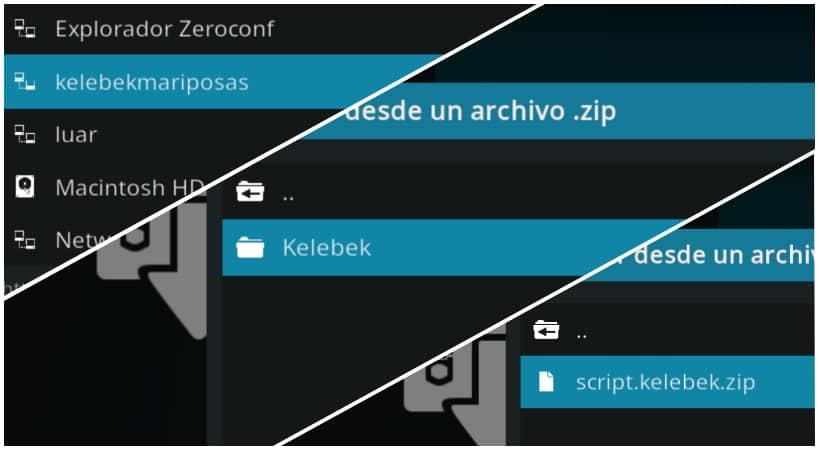
9. Vuelve al menú de Add-ons y dentro pincha en Add-ons de programas y luego en Kelebek.
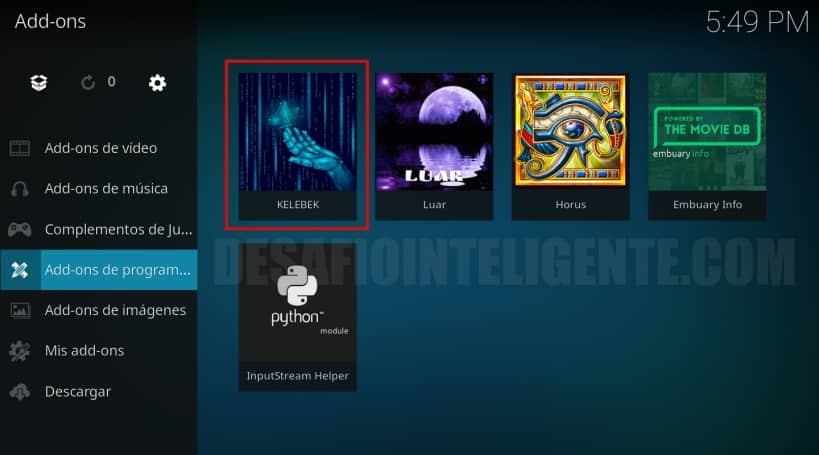
10. Ahora podrás ver los contenidos de Kelebek Addon.
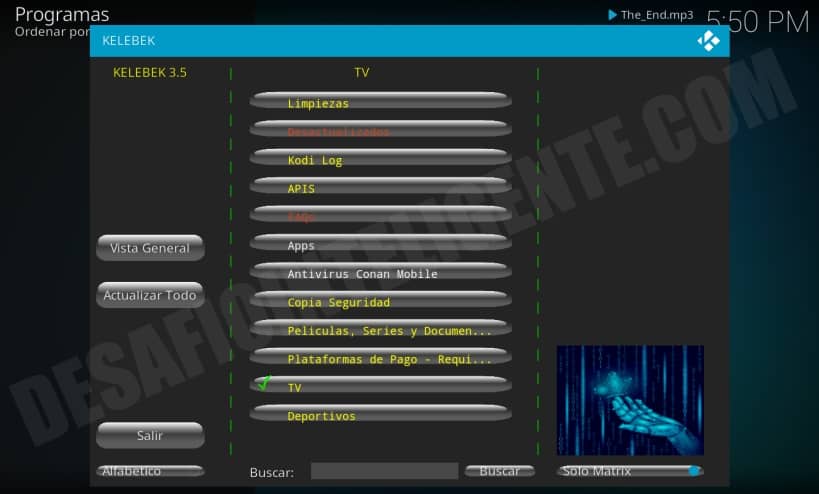
¡Hecho! Kelebek se ha instalado correctamente en Kodi.
✚ ¿Cómo funciona?
Como ya hemos comentado tras instalar Kelebek puedes iniciarlo visitando el apartado Add-ons de programas dentro del apartado Add-ons.
Si bien una vez iniciado llegarás a un menú con cantidad de opciones para organizar todas las funciones y contenidos del addon.
Son las siguientes:
- Kelebek
- FAQS
- APIS
- Copia Seguridad
- Apps
- TV
- Series, Películas y Documentales
- Deportivos
- Infantiles
- Culturales y Curiosos
- Plataformas de Pago
- Capacidades Diferentes
- Variados
Como se puede ver, Kelebek no solo ofrece todo tipo de contenidos de audio y vídeo sino también aplicaciones, copias de seguridad o incluso la posibilidad de gestionar APIs para GDrive.
Es tan sencillo como seleccionar entrar en la categoría correspondiente e instalar, visualizar o descargar el contenido deseado.
✚ Actualizar Kelebek
Por lo general, los addons de Kodi se actualizan de forma automática, pero en ocasiones puede que sea necesario realizar la actualización de forma manual.
En el caso de Kelebek los pasos serían los siguientes:
- Ve al menú de Add-ons y dentro selecciona Add-ons de video.
- Localiza el icono de Kelebek y haz un clic prolongado sobre el mismo.
- Ahora haz clic sobre información.
- Finalmente pulsa sobre la opción actualizar.
También puedes marcar una opción para que la las actualizaciones se hagan automáticamente y de este modo no tener que hacerlo de forma manual.
✚ ¿Cómo se desinstala?
Desistalar este addon es incluso más sencillo que instalarlo. Tan solo debes seguir los siguientes pasos:
- Nuevamente dirigente a Add-ons y dentro a Video Add-ons
- Sitúa el puntero en el icono de Kelebek y mantenlo pulsado.
- Cuando aparezcan las opciones presiona sobre Desinstalar.
✚ ¿Kelebek o Luar? ¿Cuál es mejor?
Ambos addon tienen la misma función y coinciden en la mayor parte de sus contenidos pero existen algunas diferencias.
Por ejemplo mientras que Luar cuenta com más utilidades y scripts, Kelebek posee más apk, lo cual puede ser más o menos útil según las necesidades.
Esto quiere decir que no existe una mejor opción, ya que se trata de algo muy subjetivo según las preferencias de cada usuario.
En cualquier caso no se trata de opciones excluyentes, por lo que se pueden tener los dos instalados perfectamente y recurrir a uno u otro según sea necesario.
✚ Conclusión
Kelebek se ha convertido en un añadido fundamental para muchos usuarios de Kodi gracias a su utilidad como instalador de aplicaciones y complementos.
El addon no solo permite descargar todo tipo de complementos sino que también los mantiene actualizados, lo que hace que usar Kodi sea mucho más cómodo.
Por ponerle un fallo, lo único que no hace bien es definir que complementos tienen compatibilidad con la última versión de Kodi, lo cual puede hacer que instales pugins que no sean compatibles y den error.
No es un gran problema pero tampoco estaría mal algún mensaje de compatibilidad. En cualquier caso es un gran addon y un básico para quienes usan Kodi con asiduidad.
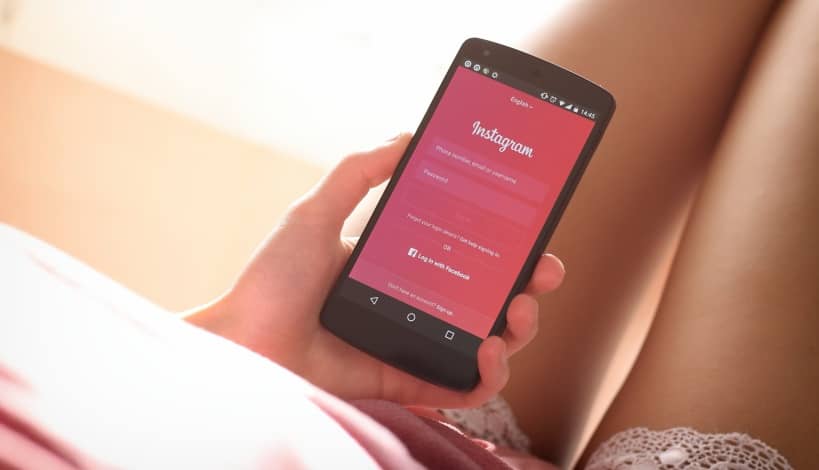

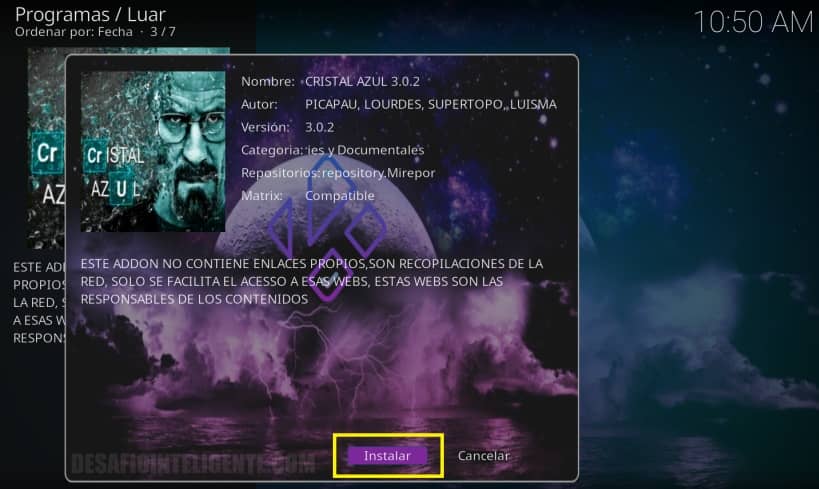

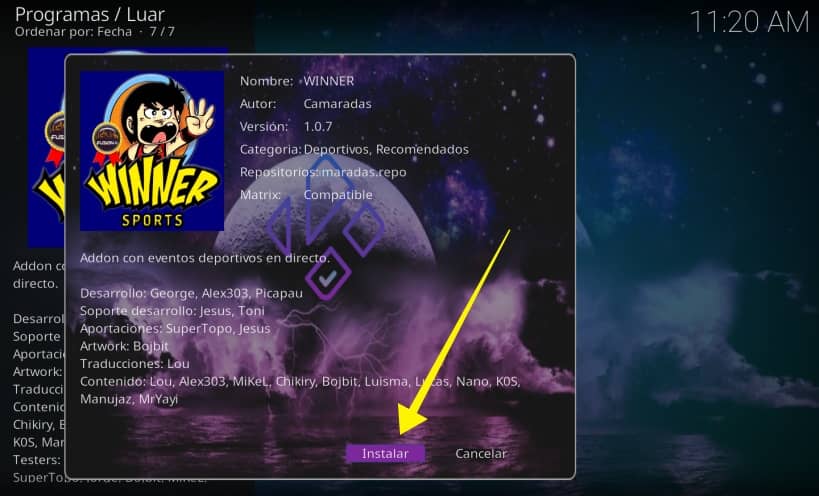
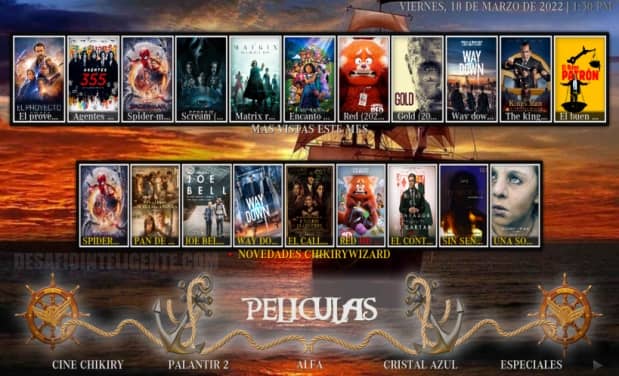
Excelente y muy clara explicacion…
Gracias por divulgar ésta información, me ha sido de enorme utilidad!!!
He estado dos semanas sin poder utilizar nada de Kodi y tú artículo me ha ayudado muchísimo.
Un abrazo 🤗
Excelente servicio
BUENOS DIAS EN LA ACTUALIZACION KODI 20.00. TENGO PROBLEMAS PARA AÑADIR KELEBEK NO HAY MANERA YA HE HECHO DE TODO PERO ALGO SE ME ESCAPA QUE NO POEDO UTILIZARLO EN ANDROI TV
Kelebek aún no es compatible con Kodi 20. Puedes usar Luar en su lugar. Aquí puedes informarte de los addon que son compatibles: https://desafiointeligente.com/kodi-20-nexus-addons/
a mi no me abre kelebek para instalar los addons en tvbox y TV sistema Android.